เมื่อเราอยากมี Website แต่กังวลว่าจะเริ่มดำเนินการจากส่วนไหนก่อน และเลือกใช้ Web Control Panel ราคาไม่สูงของผู้ให้บริการไหนดี ชื่อแรกๆ ที่ได้ยินก็คงจะเป็น DirectAdmin หรือ DA นั้นเอง ในบทความนี้เราจะมาแนะนำการ Config การใช้งานของ DirectAdmin ในระดับของ Root SSH
สำหรับ DirectAdmin เป็นระบบช่วยจัดการส่วนต่างๆ ของ Web Hosting เช่น ข้อมูลของ Website, Domain, FTP, Email, Spam, MySQL, Backup และอีกมากมาย
DirectAdmin มี 3 Level การเข้าถึง
Admin Level
- Create / Modify Admins and Resellers
สามารถสร้าง Reseller หรือเพิ่มสิทธิให้กับ Admin - Reseller Packages
สามารถสร้าง Reseller Packages ไว้ล่วงหน้า เมื่อมีการสร้าง Account จะสามารถเลือก Package ที่ได้ตั้งค่าต่างๆ ไว้แล้วให้กับ Account ที่สร้างขึ้นมา - Show All Users
สามารถดูและเลือกแสดง User Account ที่มีอยู่ในระบบ - DNS Administration
สามารถ สร้าง แก้ไข หรือลบ DNS Record ใน Server - IP Manager
สามารถตั้งค่า IP Address ให้กับ Server และยังสามารถจัด IP address ให้กับ Reseller - Mail Queue Administration
สามารถจัดการคิวของอีเมล์ ได้ผ่าน Tool - System / Services Info
สามารถตรวจสอบ สั่ง Start, Stop และ Restart Service - Complete Usage Statistics
สามารถตรวจสอบภาพรวมทั้งหมดของการใช้งานใน Server - DNS Clustering
สามารถถ่ายโอนข้อมูล DNS ระหว่าง DirectAdmin กับ DirectAdmin โดยอัตโนมัติ และยังสามารถตรวจสอบ Server อื่น เพื่อไม่ให้มีการใช้งานซ้ำกันในเครือข่ายของ DirectAdmin - SPAM fighting tools in DirectAdmin
สามารถเลือกใช้ Tool ในการป้องกัน Spam ได้หลายรูปแบบ - Licensing / Updates
สามารถตรวจสอบสถานะของ License และอัพเดต DirectAdmin เวอร์ชั่นล่าสุด
Reseller Level
- Create / List / Modify Accounts
สามารถสร้าง แก้ไข และลบ Account - User Packages
สามารถสร้าง User Packages ไว้ล่วงหน้า เมื่อมีการสร้าง Account จะสามารถเลือก Package ที่ได้ตั้งค่าต่างๆ ไว้แล้วให้กับ Account ที่สร้างขึ้นมา - Reseller Statistics
สามารถตรวจสอบภาพรวมการใช้งานของ User ที่อยู่ใน Server - Message All Users
สามารถส่งข้อความไปยังลูกค้าได้ผ่านระบบ Ticket - Import / Manage Skins
สามารถเปลี่ยนรูปแบบของ Centrol Panel - IP Assignment
สามารถตั้งค่า IP Address ให้กับ User - System / Services Information
สามารถตรวจสอบสถานะของ Service และข้อมูลของระบบ - Name Servers
สามารถสร้าง Nameserver ให้กับ user
User Level
- E-mail Administration
สามารถสร้าง POP/IMAP Accounts, Forwarders, Mailing Lists, Autoresponders, Webmail และ Filter - FTP Management
สามารถสร้าง FTP Account และตั้งค่าสิทธิ์ Directory ของแต่ละ Account - DNS Menu
สามารถ สร้าง แก้ไข หรือลบ DNS Record - Statistics Menu
สามารถตรวจสอบภาพรวมการใช้งานของ User เอง - Subdomains Menu
สามารถ สร้าง แก้ไข หรือลบ Subdomain - File Manager
สามารถใช้งาน FTP ในการจัดการดูแล Website - MySQL Databases
สามารถ สร้าง แก้ไข หรือลบ MySQL - Site Backup
สามารถสำรองข้อมูลหรือเรียกคืนเฉพาะส่วนที่ต้องการ - Error Pages
สามารถข้อความและ error 401, 403, 404 และ 500 - Directory Password Protection
สามารถตั้งป้องกัน Directory ด้วย Username และ Password - PHP Selector
สามารถเลือกเวอร์ชั่นของ PHP - Advanced Tools
สามารถติดตั้ง SSL, Perl, Cron และตัวจัดการ Apache
โดย DirectAdmin สามารถติดตั้งได้หลายระบบปฏิบัติการไม่ว่าจะเป็น Red Hat, Fedora Core, Red Hat Enterprise Linux, CentOS, FreeBSD, Ubuntu และ Debian
คุณสมบัติของ Server ที่รองรับ
- CPU : อย่างน้อย 500 MHz
- Memory : 512 MB
- HDD หรือ SSD : พื้นที่ว่างอย่างน้อย 2 GB
ขั้นตอนการติดตั้ง DirectAdmin
ในบทความนี้เราจะมาติดตั้งบนระบบ CentOS 7 ที่ไม่มีการติดตั้ง Service ใดๆ ไว้ เราขอแนะนำเป็นแพคเกจ CloudNode
# wget http://www.directadmin.com/setup.sh # chmod 755 setup.sh # ./setup.sh
สำหรับค่า Client ID และ License ID ให้ทำการใส่ข้อมูลที่ได้จากการสั่งซื้อ License มาจากทาง DirectAdmin โดยตรง หรือสามารถแจ้งซื้อได้กับทาง HostPacific ได้ผ่านช่องทาง Email : support@hostpacific.com หรือ Line : @hostpacific
Would you like to install these required pre-install packages? (y/n): y Please enter your Client ID : xxxx Please enter your License ID : xxxxx Enter your hostname (FQDN) : ชื่อโดเมน.xxx Client ID: xxxx License ID: xxxxx Hostname: ชื่อโดเมน.xxx Is this correct? (y,n) : y Is eth0 your network adaptor with the license IP (xxx.xxx.xxx.xxx)? (y,n) : y Is xxx.xxx.xxx.xxx the IP in your license? (y,n) : y Is this correct? (must match license) (y,n) : y Would you like the default settings of apache 2.4 with mod_ruid2 and php 7.2 cli? (y/n): y Would you like to search for the fastest download mirror? (y/n): y
รอ DirectAdmin ติดตั้งประมาณ 30 นาที เมื่อติดตั้งเรียบร้อยจะมีรายละเอียดแจ้งการเข้าใช้งาน
Admin user created ## INSTALL_COMPLETE ## ACCOUNT_INFO The following information has been set: Admin username: xxxxxx Admin password: xxxxxxxxx Admin email: xxxx@ชื่อโดเมน.com Server IP: xxx.xxx.xxx.xxx Server Hostname: ชื่อโดเมน.com To login now, follow this link: http://xxx.xxx.xxx.xxx:2222 and enter your Admin username and password when prompted.
Path Log ของ Service หลัก ใน DirectAdmin
Apache log
- access log /var/log/httpd/access_log
- error log /var/log/httpd/error_log
MySQL log
- error log /var/lib/mysql/[Server Name].err
Exim log
- main log /var/log/exim/mainlog
- reject log /var/log/exim/rejectlog
อัพเดต Service ด้วย DirectAdmin CustomBuild
# cd /usr/local/directadmin/custombuild # ./build update # ./build versions (แสดงรายการ service ตัวใดที่ต้องอัพเดต) # ./build update_versions (ทำการอัพเดต service ที่มีเวอร์ชั่นใหม่) # systemctl restart directadmin
อัพเดต MariaDB 5.5 ไป MariaDB 10.x
# yum update -y #/etc/yum.repos.d/MariaDB.repo
ใส่ค่าในไฟล์ โดยสามารถเปลี่ยนเวอร์ชั่นของ MariaDB ได้ ตามเวอร์ชั่นล่าสุดแทนเลข 10.3 (ตรวจสอบเวอร์ชั่นล่าสุดของ MariaDB)
[mariadb] name = MariaDB baseurl = http://yum.mariadb.org/10.3/centos7-amd64 gpgkey=https://yum.mariadb.org/RPM-GPG-KEY-MariaDB gpgcheck=1
ทำการ Save และรัน
# yum clean all # yum install MariaDB-server MariaDB-client
ตรวจสอบเวอร์ชั่นหลังติดตั้ง
# mysql -V mysql Ver 15.1 Distrib 10.3.11-MariaDB, for Linux (x86_64) using readline 5.1
เปิดใช้งาน Multiple PHP
ตรวจสอบการตั้งค่าที่ไฟล์ options.conf ใน /usr/local/directadmin/custombuild พบว่าค่า PHP จะมีใช้งานเพียง 7.2 และเป็น mod_php
#PHP Settings php1_release=7.2 php1_mode=mod_php php2_release=no php2_mode=php-fpm
ทำการปรับเปลี่ยนเวอร์ชั่นของ PHP ที่ต้องการใช้งาน แนะนำให้เลือกใหม่สุดเป็นค่าแรกและค่าที่สองเป็นเวอร์ชั่นสูงกว่า 5.6 (ในบทความนี้เราขอเลือกเป็น 7.3 และ 7.0)
# ./build set php1_mode php-fpm # ./build set php2_mode php-fpm # ./build set php1_release 7.3 # ./build set php2_release 7.0
ตรวจสอบค่าที่ไฟล์ options.conf อีกครั้ง พบว่าค่าแรกเป็น 7.3 ค่าที่สองเป็น 7.0 และเป็น php-fpm
#PHP Settings php1_release=7.3 php1_mode=php-fpm php2_release=7.0 php2_mode=php-fpm
ดำเนินการรัน
# ./build php n # ./build rewrite_confs
เพียงเท่านี้เราก็สามารถเลือกใช้งาน PHP ต่างเวอร์ชั่นให้แต่ละ Domain
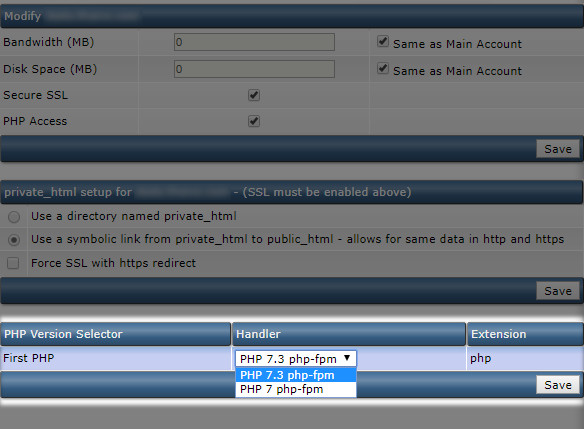
ทาง HostPacific หวังว่าแนวทางที่ให้ไว้ในบทความนี้ จะช่วยท่านในการปรับตั้งค่า DirectAdmin ได้สะดวกและง่าย แล้วมาพบกันต่อในบทความหน้าของ DirectAdmin



